
Spisu treści:
- Krok 1: Niektóre rzeczy, których będziesz potrzebować
- Krok 2: Podłącz telefon
- Krok 3: Przejdź do Centrum sieci i udostępniania i wykonaj następujące czynności
- Krok 4: Otwórz przeglądarkę internetową dla niespodzianki
- Krok 5: Zainstaluj AOL, jeśli jeszcze go nie masz
- Krok 6: Skonfiguruj swoje preferencje
- Krok 7: Kliknij Zaloguj się
- Autor John Day [email protected].
- Public 2024-01-30 11:33.
- Ostatnio zmodyfikowany 2025-01-23 15:03.

Wszyscy w pewnym momencie odczuwaliśmy potrzebę korzystania z Internetu tam, gdzie po prostu nie było to możliwe, na przykład w samochodzie lub na wakacjach, gdzie za godzinę korzystania z sieci Wi-Fi pobierają drogo pieniędzy. wreszcie wymyśliłem prosty sposób na połączenie się z Internetem bez względu na to, gdzie jesteś.
Istnieją dwie opcje łączenia się z Internetem. możesz skorzystać z linii usługi transmisji danych telefonu, dzwoniąc pod numer #777. należy pamiętać, że będzie to wymagało kosztownego planu (za Verizon dodatkowe 60 $ do istniejącego rachunku), ale jest to najszybszy dostępny plan, dający prawie szybki internet, jeśli płacisz miesięczną subskrypcję za AOL, możesz użyć ich numerów dostępu do Połącz z internetem. jest to tańsza i lepsza wartość, jeśli już płacisz 30 USD miesięcznie za AOL lub cokolwiek to jest. Ta opcja jest żałośnie powolna, z prędkościami około 14 kbitów, wolnym połączeniem dial-up. z tym połączeniem będziesz mógł korzystać z takich rzeczy jak AIM i Email, ale strony takie jak facebook i youtube mogą w pełni załadować się do 5 minut, jeśli masz szczęście, a w większości przypadków po prostu wygaśnie (innymi słowy, poddaje się). Mając to na uwadze, wyjaśnię, jak najpierw połączyć się z usługą Verizon, a następnie połączyć się z dialerem AOL, programem dostarczanym z AOL 9.1.
Krok 1: Niektóre rzeczy, których będziesz potrzebować

będziesz potrzebować
LG En V 2 (jestem pewien, że możesz go zastąpić dowolnym innym telefonem, o ile może być używany jako modem, sprawdź u dostawcy, czy Twój telefon może być używany jako modem) Kompatybilny kabel USB do transmisji danych (LG EnV 2 używa kabla USB do Micro USB, który jest dostępny online na stronach takich jak Newegg. Ten kabel jest nowszy, więc może być trudny do znalezienia w sklepach. Laptop, najlepiej z widokiem na widok, albo będziesz musiał polować sterowniki w Internecie. Uważam, że Verizon ma sterownik i kabel USB za rozsądną cenę Sterownik (jak wspomniano powyżej) Vista znajdzie go automatycznie
Krok 2: Podłącz telefon

Podłącz telefon do komputera.
na EnV2 masz dwa tryby interfejsu: Muzyka lub Dane Wybierz dane
Krok 3: Przejdź do Centrum sieci i udostępniania i wykonaj następujące czynności
Przejdź do menu Start i wybierz sieć. w oknie sieci, na turkusowym pasku narzędzi, kliknij centrum sieci i udostępniania.
Gdy pojawi się centrum sieci i udostępniania, po lewej stronie zobaczysz kilka opcji. wybierz skonfiguruj połączenie lub sieć. czarodziej wymyśli kilka opcji. wybierz połączenie z internetem. Jeśli masz już połączenie z Internetem, i tak zechcesz skonfigurować nowe połączenie. wybierz utwórz nowe połączenie, jeśli pojawi się pytanie, czy chcesz użyć istniejących połączeń. będziesz mieć teraz 3 opcje: bezprzewodową, PPPoE lub Dial Up. wybierz opcję Połączenie telefoniczne. teraz w większości warunków twój laptop jest już wyposażony w modem telefoniczny, więc będziesz chciał wybrać ten, który wygląda jak nazwa twojego telefonu, z EnV 2 będziesz chciał wybrać LGE USB MODEM. teraz będziesz miał 3 pola do wypełnienia, numer telefonu, nazwę użytkownika i hasło. W polu numeru telefonu wpisz #777, w tym krzyżyk. w polu nazwy użytkownika wpisz numer telefonu komórkowego, a następnie @vzw.com, a w polu hasła wpisz: vzw nazwa połączenia, wybierz, czy chcesz zapisać hasło i czy chcesz, aby inne osoby korzystały z połączenie. kiedy będziesz gotowy do pracy, kliknij połącz na dole pola. jeśli ci się powiedzie, powie ci, że jesteś połączony. jeśli nie, wróć i upewnij się, że niektóre rzeczy wpisałeś poprawnie.
Krok 4: Otwórz przeglądarkę internetową dla niespodzianki
więc patrzysz w prawy dolny róg, ze zdumieniem widzisz, że ikona internetu jest rzeczywiście obecna. Więc podekscytowany otwierasz przeglądarkę internetową, a potem cała ekscytacja zmienia się w furię, gdy odkrywasz, że musisz zapłacić 59,99 $ miesięcznie oprócz istniejącego rachunku. masz dwie opcje: możesz kliknąć przycisk subskrypcji w przeglądarce lub użyć swojego konta AOL, aby uzyskać wolniejsze, ale działające połączenie internetowe. Polecam subskrybowanie, jeśli nie płacisz za AOL.
Krok 5: Zainstaluj AOL, jeśli jeszcze go nie masz
pamiętaj, że musisz zapłacić za AOL, aby korzystać z usługi pulpitu z połączeniem modemowym, więc jeśli nie jesteś jeszcze klientem AOL, po prostu wybierz 60 USD miesięcznie, co najmniej 10 razy szybciej.
wejdź na aol.com i zainstaluj aol 9.1 lub 10 w zależności od preferencji. z AOL 9.1 istnieje narzędzie o nazwie AOL dialer. AOL dialer to narzędzie połączenia telefonicznego, które łączy Cię z Internetem bez konieczności korzystania z pełnej wersji AOL. świetnie, jeśli korzystasz z zewnętrznej przeglądarki internetowej, takiej jak Firefox lub Internet Explorer, AIM, MS Outlook lub czegokolwiek innego, co umożliwia Ci połączenie z Internetem.
Krok 6: Skonfiguruj swoje preferencje

Oprogramowanie AOL powinno pomóc Ci w tym procesie i automatycznie wykryć, który modem jest podłączony, co, miejmy nadzieję, nie jest związane z gniazdem telefonii stacjonarnej, gdy korzystasz z Internetu. otwórz program AOL dialer z folderu AOL lub zasobnika systemowego. Pierwszym krokiem tutaj jest wyszukanie numerów dostępowych. wpisz swój numer kierunkowy i wybierz numery, które znajdują się w miastach najbliżej Ciebie. jeśli jesteś poza swoim obszarem, nadal będziesz mógł używać numerów, które normalnie byłyby lokalne, chociaż uważam, że jest to znacznie wolniejsze. na razie pokażę ci, jak podłączyć telefon do tego samego numeru kierunkowego, co pochodzenie twojej komórki.
wybierz z listy 2 lub 3 numery dostępowe i ustaw odpowiednie ustawienia połączeń oczekujących i poczty głosowej. wprowadź swoją nazwę ekranową AOL i hasło, a następnie kliknij zaloguj się. jeśli wszystko pójdzie dobrze, połączenie z serwerem AOL zajmie około 3 minut. po nawiązaniu połączenia zacznij od prostego uruchamiania czegoś takiego jak AIM. Nie jestem wielkim ekspertem AOL, więc w zasadzie, jeśli to nie działa, po prostu mieszaj z ustawieniami, aby zobaczyć, co działa. powinieneś być w stanie używać również standardowej wersji AOL z telefonem.
Krok 7: Kliknij Zaloguj się
po kliknięciu zaloguj się, telefon wybudzi się z procesu bezczynności i wyświetli WYWOŁANIE DANYCH na ekranie wraz z numerem, czasem trwania połączenia i 2 miernikami pokazującymi transfer danych.
aol zrobi swoje zwykłe połączenie telefoniczne, z którym powinieneś być zaznajomiony, jeśli płaciłeś za to przez lata. jeśli się nie połączy, spróbuj ponownie; czasami się kończy. połączenie zajmuje mi zwykle 3 minuty. niestety to wszystko, co mogę wyjaśnić, ale powinno działać, a oprogramowanie AOL zwykle dobrze radzi sobie z wyszukiwaniem wszystkiego, co przegapiłem, a jeśli masz pytania, chętnie odpowiem.
Zalecana:
ZMIANA CZĘŚCI STAREGO KOMPUTERA STACJONARNEGO: 7 kroków
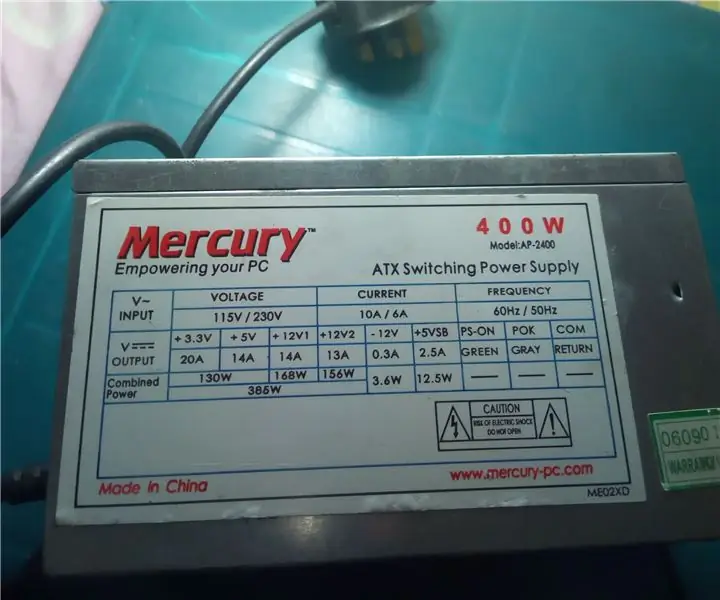
ZMIANA STARYCH CZĘŚCI NA KOMPUTER DESKTOP: Hej, można by zauważyć, że moje instruktaże wydają się holować konkretną część, …….. lol nie trzeba mówić o poprawie życia dla mnie, każdego dnia muszę coś naprawić dom, aby rozwiązać jedno lub drugie wyzwanie. W domu e
Wyciąganie dysku twardego do komputera stacjonarnego, aby uzyskać magnesy ziem rzadkich.: 8 kroków

Wyciąganie dysku twardego do komputera stacjonarnego, aby uzyskać magnesy ziem rzadkich.: W tej instrukcji pokażę, jak rozebrać dysk twardy komputera i uzyskać z niego magnesy ziem rzadkich
Bezpłatne majsterkowanie Zune, iPod, iPhone, PDA, telefon komórkowy lub uchwyt/stacja dokująca/podstawka: 6 kroków

Bezpłatne Diy Zune, iPod, iPhone, PDA, telefon komórkowy lub uchwyt/stacja dokująca/stojak na gadżety: Mówi się, że potrzeba jest matką wynalazków. Często stwierdzam, że to prawda. Ostatni tydzień nie był wyjątkiem. Spędzałem zbyt dużo czasu na moim komputerze, szukając pracy. Ponieważ niedawno wymieniłem komputer na serwer
Wyeliminuj zasilanie w trybie gotowości za pomocą przełącznika zasilania komputera stacjonarnego!: 7 kroków (ze zdjęciami)

Wyeliminuj zasilanie w trybie gotowości za pomocą przełącznika zasilania do komputera stacjonarnego!: Wszyscy wiemy, że to się dzieje. Nawet jeśli Twoje urządzenia (telewizor, komputer, głośniki, zewnętrzne dyski twarde, monitory itp.) są „WYŁĄCZONE”; nadal są włączone, w trybie czuwania, marnując energię. Niektóre telewizory plazmowe faktycznie zużywają więcej energii w
Zamień swój stary modem telefoniczny w ukrywacz USB: 6 kroków

Zmień swój stary modem wdzwaniany w ukrywacz USB: Jeśli masz stary zepsuty modem wdzwaniany, który po prostu siedzi i zajmuje miejsce, to dlaczego nie zamienić go w koncentrator USB? W tej instrukcji pokażę ci, jak to zrobić
